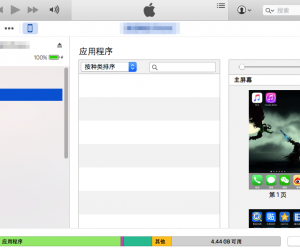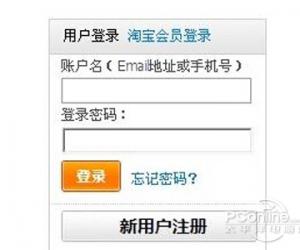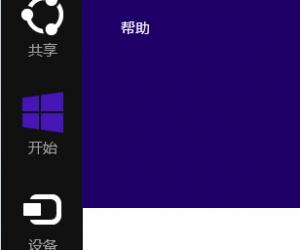如何让电脑完成任务后自动关机呢?
发布时间:2016-08-02 10:42:40作者:知识屋
现在有些软件带有完成任务自动关机功能,例如迅雷、百度云管家等。但不是所有软件都带有这样的功能,当你在晚上睡觉前让一个没有自动关机功能的软件自动为你处理一个不能预测完成时间的大任务时,由于不好确定几点能完成任务,因此定时关机软件也派不上用场。遇到这种情况,有什么办法能应对呢?
1. 创建自动关机任务
以使用Windows 8.1(Win 7,Win10理论也有效)为例,执行“任务计划程序”。点击任务计划程序窗口右上角的“创建任务…”。在“名称”框中输入“夜间完成任务自动关机”。为了保证关机操作不因权限不够而中止,因此需要必选中“使用最高权限运行”复选框(图1)。

Windows 8.1中调出任务计划程序的方法是,通过“开始屏幕”超级浮动面板设置“显示管理工具”,然后在磁贴界面中执行“管理工具→任务计划程序”。
2. 设定关机操作指令
接下来为任务设置关键性指令。切换到“操作”选项卡,点“新建”按钮,打开“新建操作”对话框。选择“操作”为“启动程序”,在“程序或脚本”框中输入关机命令shutdown,在“添加参数”后的文本框中输入参数/S /F,参数/F表示同时停止当时运行的一切程序(图2)。填好之后,点击“确定”。

3. 创建空闲关机条件
最后设置关机的条件为系统空闲之时。切换到“条件”选项卡,选中“仅当计算机空闲时间超过下列值时才启动此任务”前的复选框,然后在后面选择空闲超时值,这样可以避免你正在操作电脑时,电脑强制关机(图3)。

切换到“设置”选项卡,设置任务重启频率为30分钟,重新尝试次数为3次。这样如果到关机时间仍在使用电脑,计划任务会在30分钟后再次试图关机;如果电脑到时候仍不空闲,计划任务再等30分钟,如此类推重新尝试3次(图4)。以上两个参数可根据自己的情况改变。

经过如上设置,睡前只管安排电脑执行任务,自己就可以放心睡大觉,再也不用半夜爬起来看电脑是否执行完任务而去惦记着手动关机了。
以上就是如何让电脑完成任务后自动关机方法介绍,大家按照上面步骤进行操作即可,希望这篇文章能对大家有所帮助!
知识阅读
软件推荐
更多 >-
1
 一寸照片的尺寸是多少像素?一寸照片规格排版教程
一寸照片的尺寸是多少像素?一寸照片规格排版教程2016-05-30
-
2
新浪秒拍视频怎么下载?秒拍视频下载的方法教程
-
3
监控怎么安装?网络监控摄像头安装图文教程
-
4
电脑待机时间怎么设置 电脑没多久就进入待机状态
-
5
农行网银K宝密码忘了怎么办?农行网银K宝密码忘了的解决方法
-
6
手机淘宝怎么修改评价 手机淘宝修改评价方法
-
7
支付宝钱包、微信和手机QQ红包怎么用?为手机充话费、淘宝购物、买电影票
-
8
不认识的字怎么查,教你怎样查不认识的字
-
9
如何用QQ音乐下载歌到内存卡里面
-
10
2015年度哪款浏览器好用? 2015年上半年浏览器评测排行榜!